Taşınabilir bir belge formatı (PDF), tüm dünyada profesyonellerin kullandığı formattır. Bu biçim, bir belgeyi başkalarıyla paylaşırken orijinal biçimini korur. PDF, iş süreçlerini ve iletişimi kolaylaştırmak için gerekli olsa da, düzenlenmesi çok zor olabilir.
İçindekiler
- Adobe Acrobat'ı kullanma
- Alternatif uygulamalar
- PDF dosyasını dönüştürme
Eğer sorun yaşıyorsan PDF'yi düzenleme, bu kılavuz, daha kolay düzenleme için kullanabileceğiniz birkaç farklı yöntem konusunda size yol gösterecektir. Ayrıca tamamen yeni bir uygulamanın nasıl kullanılacağını öğrenmek istemiyorsanız, PDF'nizi daha aşina olduğunuz bir dosya formatına nasıl dönüştüreceğinizi size göstereceğiz.
Önerilen Videolar
Adobe Acrobat'ı kullanma
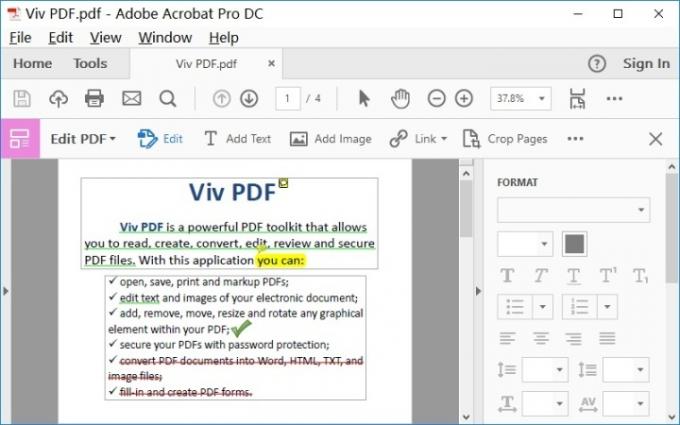
PDF formatı Adobe tarafından oluşturulduğundan, PDF dosyalarını düzenlerken Adobe Acrobat uygulamalarına başvurmak mantıklıdır. Bu yöntemi kullanmak için Adobe Document Cloud'a (DC) erişmeniz gerekir. Şirketiniz/bütçeniz zaten bir Adobe aboneliği için ödeme yapıyorsa bu sorun değildir; sadece Acrobat'a gidin ve adımları izleyin. Gerçekten düzenlemeniz gereken tek seferlik bir PDF projeniz varsa,
Adobe DC'nin ücretsiz deneme sürümünü başlatabilirsiniz ve uzun vadeli maliyetlere yatırım yapmadan ihtiyacınız olan araçlara geçici olarak erişin.Aşama 1: Adobe Acrobat'ta düzenlemek istediğiniz PDF dosyasını açın. İçerik Acrobat pencerenizde görünmelidir.
Adım 2: Aramak PDF'yi düzenle Araçların sağ tarafındaki seçimde bir seçenek olması gereken araç. PDF içeriğini seçmenize olanak tanıyan etkileşimli moda geçmek için bunu seçin.
Aşama 3: Değişikliklerinizi yapın. Metni düzenleyebilir, belgeye açıklama ekleyebilir, çoğu öğeyi yeniden boyutlandırabilirsiniz ( Nesneler Araçlar burada) ve çok daha fazlası.
Hareket halindeyken çalışmanız gerekiyorsa Adobe'nin bu yazılımın mobil uygulama sürümlerine sahip olduğunu da belirtmekte fayda var. İhtiyacınız olursa uygulama aynı zamanda en iyi seçeneklerden biridir. PDF yazdırmak için.
Not: PDF'leri düzenli olarak düzenleme olanağı için ödeme yapmanın bir sakıncası yoksa iki seçeneğiniz vardır: Yalnızca Windows için olan Acrobat Standard DC'de yıllık olarak ayda 13 ABD doları ödemeniz gerekir. bağlılık. Veya hem Windows hem de Mac için olan Acrobat Pro DC için ayda 15 ABD doları ödeyebilirsiniz (yine yıllık taahhütle birlikte). Ayrıca birde şu var ücretsiz bir PDF görüntüleyici Yazılımın çok çok daha az özelliğe sahip sürümü, ancak PDF içeriğini düzenlemek yerine yalnızca görüntülemek ve imzalamakla ilgileniyorsanız kullanışlıdır.
Alternatif uygulamalar
Üçüncü taraf uygulamalar, Adobe Acrobat'a alternatif olarak çeşitli hızlı PDF düzenleme seçenekleri sunar. Genellikle ücretsizdirler ve tarayıcınıza hızlı bir yolculukla kullanılabilir veya indirilebilirler.
Bu araçlar Adobe'nin sunduğundan daha sınırlı olsa da, daha basit düzenlemeler veya diğer, daha güvenilir yazılımlardan uzakta düzenlemeler yapmak için ideal bir çözümdür.
PDFsam
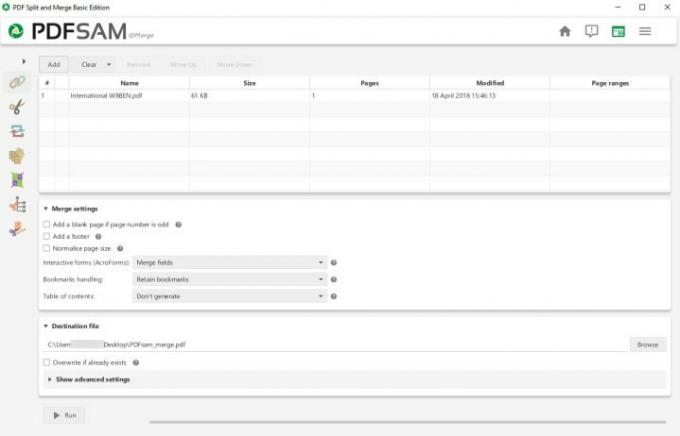
Amacınız daha karmaşık belgeler oluşturmak için PDF sayfalarında gezinmekse, o zaman PDFsam tüm ihtiyacın olan. İhtiyacınız olan belgeyi oluşturmak için bir dosya içindeki veya çeşitli PDF dosyaları arasında herhangi bir PDF sayfasını çekip değiştirmek için kullanabileceğiniz bir çıkarma aracıdır. PDF'leri yer işaretine, boyuta veya özelleştirilmiş sayfa sınırına göre bölebilir ve sayfaları gerektiği gibi döndürebilirsiniz.
PDFsam'ın düzeni yeni başlayanlar için basit ve anlaşılması kolaydır. Ancak, yalnızca içeriğin PDF'leriniz arasında taşınmasıyla ilgilenir; bu, daha büyük belgeler yayınlarken ve hızlı bir şekilde giden PDF mesajları oluştururken kullanışlıdır. Ancak daha derine inip renkleri değiştirmek, çözünürlüğü düzeltmek, yazım hatalarını düzeltmek vb. istiyorsanız bu pek de iyi bir şey değil. bir var yazılımın geliştirilmiş versiyonu Bu, premium PDF hizmetlerine yıllık ücretli abonelik yoluyla daha fazla düzenleme işlevi ekler, ancak bu seçenek daha karmaşıktır ve yeni gelenlerin öğrenmesi daha uzun sürecektir. Yalnızca birçok PDF'yi bir araya getirmekle ilgileniyorsanız, göz atın birleştirme için en iyi yazılım.
PDF Xchange
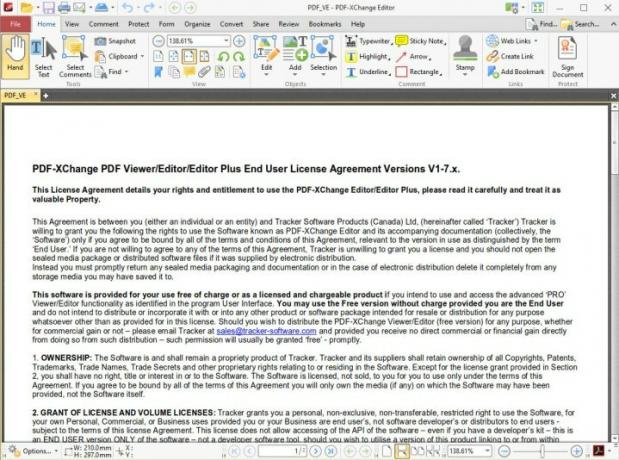
Bu ücretsiz indirme aşağıdakilerle birlikte gelir: PDF-Xchange Düzenleyicisağlayan bir uzun bir şeyler listesi PDF sayfalarına bazı açılardan Adobe Acrobat'tan bile daha eksiksiz bir şekilde yapabilirsiniz. Ücretsiz sürümde ek açıklamalar eklemek, sesli yorumlar eklemek, yer işaretlerini taşımak, köprüleri eklemek veya düzenlemek ve daha fazlasını yapabilirsiniz. Ücretli sürüm, sayfaları silme ve taşıma, 15 görüntü formatını PDF'ye dönüştürme ve diğer PDF dosyalarından sayfa ekleme veya içe aktarma gibi özellikleri içerir.
Başka bir deyişle, bir PDF dosyasına tam olarak yapmak istediğiniz şeyi yapmak için muhtemelen doğru aracı bulabilirsiniz. Dezavantajı ise, özellikle yazılımı ilk kez kullanırken tam olarak neye ihtiyacınız olduğunu öğrenmenin ve bulmanın biraz zaman alabilmesidir. Ayrıca ücretsiz indirme sürümünün de olduğunu belirtmekte fayda var. filigran ekleyecek yazılımı kullanarak düzenlediğiniz herhangi bir PDF sayfasına.
Sejda çevrimiçi PDF düzenleyici
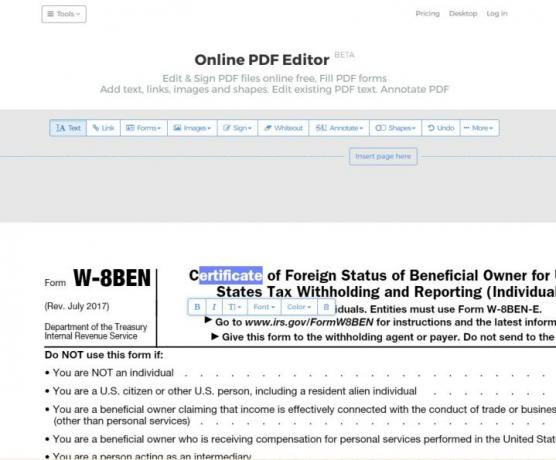
PDF'yi düzenlemek için belirli bir yazılımı indirmekten hoşlanmıyorsanız, Sejda gibi çevrimiçi editörler mükemmeller. PDF'deki mevcut metnin düzenlenmesine, dijital imzaya, beyazlatmaya, resim ve şekil eklemeye ve metne açıklama eklemeye olanak tanır.
Hizmette, düzenlenebilir PDF'ler için maksimum 200 sayfa gibi bazı sınırlamalar vardır ve boyutu 50 MB'tan büyük PDF'leri işlemez. Ancak ek işlevsellik istiyorsanız, sınırsız sayfa açan ve PDF dosya boyutunu artıran, ayrıca masaüstü uygulamasına erişim sağlayan abonelik paketleri mevcuttur.
PDF dosyasını dönüştürme
Son seçenek, PDF'lerden memnun değilseniz veya yeni uygulamalar öğrenmeden çok sayıda ayrıntılı çalışma yapmanız gerekiyorsa kullanılabilir. PDF'yi farklı bir formata dönüştürün ve üzerinde daha rahat veya ihtiyaçlarınıza daha uygun bir yazılımla çalışın. Bunu yapmanın en temel yolu, ister Microsoft Word ister Google Dokümanlar olsun, halihazırda kullandığınız kelime işlemci uygulamasını kullanmaktır. Bu işi halledebilse de sorun, özellikle bu temel kelime işlem uygulamalarında PDF dönüştürmenin isabetli veya kaçırılabilir olmasıdır. İşaretlemeler, yazı tipleri ve biçimlendirme gibi şeylerin tümü farklı olabilir.
Aşağıdaki gibi özel bir PDF dönüştürücüyle başlamanızı öneririz: Able2Extract Profesyonel 16, bu size izin verir PDF'leri Word'e dönüştürmek için, PowerPoint, AutoCAD ve hatta Excel formatları, diğer seçeneklerin yanı sıra. Ayrıca, işiniz bittiğinde PDF'ye geri dönüştürmenize de olanak tanır; bu, ilk dönüştürme adımından biraz daha güvenli bir işlemdir.

Ne olursa olsun PDF'leri dönüştürmeyi planlıyorsanız Adobe Acrobat'a da bağlı kalabilirsiniz. Adobe, Acrobat'ta PDF'leri Word, Excel veya PowerPoint'e dönüştürmenize olanak tanır. Mümkünse bunu diğer yöntemlere göre öneriyoruz çünkü Adobe'nin format dönüştürmesi çoğundan daha doğru olma eğilimindedir.
Editörlerin Önerileri
- Ne kadar RAM'e ihtiyacınız var?
- Premiere Pro, düzenlemeyi hızlandırmak için çığır açan yeni bir özelliğe sahip
- En yaygın Chromebook sorunları ve bunların nasıl düzeltileceği
- MacOS'ta ses sorunları nasıl düzeltilir?
- Işın izleme nedir ve oyunları nasıl değiştirecek?




